U盘原理图 (1)
- 格式:ppt
- 大小:1.19 MB
- 文档页数:54
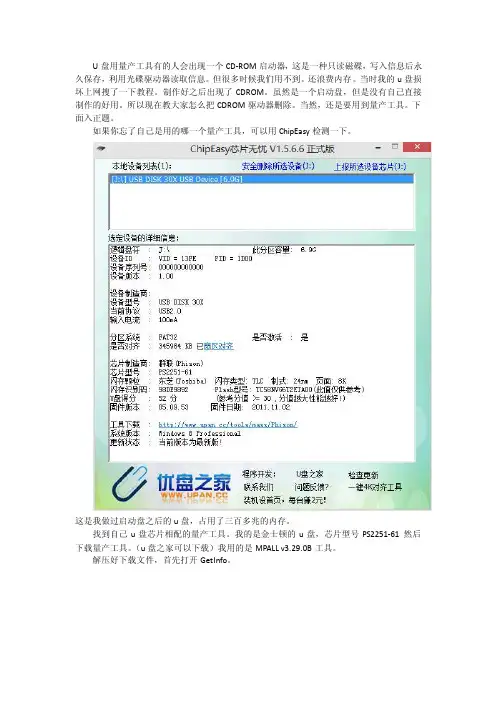
U盘用量产工具有的人会出现一个CD-ROM启动器,这是一种只读磁碟,写入信息后永久保存,利用光碟驱动器读取信息。
但很多时候我们用不到。
还浪费内存。
当时我的u盘损坏上网搜了一下教程。
制作好之后出现了CDROM。
虽然是一个启动盘,但是没有自己直接制作的好用。
所以现在教大家怎么把CDROM驱动器删除。
当然,还是要用到量产工具。
下面入正题。
如果你忘了自己是用的哪一个量产工具,可以用ChipEasy检测一下。
这是我做过启动盘之后的u盘,占用了三百多兆的内存。
找到自己u盘芯片相配的量产工具。
我的是金士顿的u盘,芯片型号PS2251-61 然后下载量产工具。
(u盘之家可以下载)我用的是MPALL v3.29.0B工具。
解压好下载文件,首先打开GetInfo。
打开之后就是然后输入自己u盘的盘符,就是下图这个。
输入盘符,点read这就是你u盘的详细信息了。
然后打开MPParamEdit_F1.exe 出现setting type 选择basic setting new setting 然后ok按照下图输入首先选择语言。
主控就是你的芯片型号我的是ps2551-61 分区数量一定选择1.不然就会出现很多盘符了。
然后点保存。
然后打开MPALL_F1_9000_v329_00.exe在MP.ini前打对号。
然后点update 程序会检测到u盘信息。
最后点start。
之后会出现英文提示,点确定就行。
之后就等着变绿就表示成功了。
这时你u盘上的CDROM驱动器就没有了,原来的内存又可以用了。
当然如果你需要CDROM,网上有教程,跟这个差不多的。
文案编辑词条B 添加义项?文案,原指放书的桌子,后来指在桌子上写字的人。
现在指的是公司或企业中从事文字工作的职位,就是以文字来表现已经制定的创意策略。
文案它不同于设计师用画面或其他手段的表现手法,它是一个与广告创意先后相继的表现的过程、发展的过程、深化的过程,多存在于广告公司,企业宣传,新闻策划等。
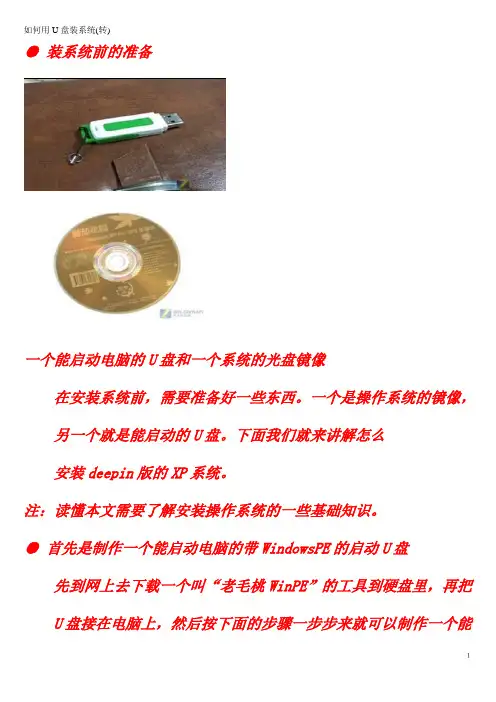
如何用U盘装系统(转)● 装系统前的准备一个能启动电脑的U盘和一个系统的光盘镜像在安装系统前,需要准备好一些东西。
一个是操作系统的镜像,另一个就是能启动的U盘。
下面我们就来讲解怎么安装deepin版的XP系统。
注:读懂本文需要了解安装操作系统的一些基础知识。
● 首先是制作一个能启动电脑的带WindowsPE的启动U盘先到网上去下载一个叫“老毛桃WinPE”的工具到硬盘里,再把1U盘接在电脑上,然后按下面的步骤一步步来就可以制作一个能启动的U盘了。
选第4项,然后回车输入U盘的盘符,然后回车2来到格式化步骤,按默认的设置,点“开始”就行顺利格式化3引导部分这里要说明一下,在“设备”里有两个选项,一个是电脑的硬盘,一个是要制作的U盘。
这里一定要选对U盘而别选错硬盘,从大小就能分出来哪个是U盘。
笔者的U盘是2G的,所以应该选择(hd1)[1898M]。
下面的“选项”部分可以不用管,默认不勾选任何参数就行。
确认好以上步骤后,点“安装”然后进行下一步。
写入引导完毕,按任意键继续4要给启动U盘设个密码本来笔者不想设置启动U盘的密码,但这个步骤不能跳过,所以没办法只好设了一个密码。
设置完后,一定要牢记你设好的密码,否则启动U盘会无法使用。
5制作完毕当你完成以上步骤后,恭喜,一个具有启动功能的U盘已经来到你的身边。
你再也不用心烦没有光驱不能从光驱启动了,因为以后你可以从U盘启动再安装操作系统!想知道怎么操作吗?下一页就开始。
● 把电脑的第一启动项设为USB设备启动以往用光盘装系统,必须调整启动项为光驱启动,而现在我们要用U盘装系统,所以要调整为U盘启动。
关于这个,不同电脑不同版本的bios有不同的设置方法,不过都大同小异,目的就是让电脑的第一启动项变为U盘启动。
下面我们举例几个不同bios的调整6方法。
最常见的Phoenix-Award的bios选项,选择USB-HDD即可7dell品牌机的bios调整选项ThinkPad系列笔记本的BIOS8惠普商用系列笔记本的BIOS可以看到以上的bios选项都各不相同,但是调整的选项都是为了一个目的:把电脑的启动项设为从USB设备启动,这样才能达到从U盘启动电脑的效果。


百度文库- 让每个人平等地提升自我忆捷(EAGET)U盘碟豹F2-16G(灰)量产教程第一步:使用USB设备芯片型号检测工具检测U盘的芯片 (2)第二步:使用慧荣芯片程序SMI Mass production tool量产U盘。
(3)老版SM324芯片量产教程(供参考) (6)参考资料:老版本软件的设置。
(15)SM3255芯片U盘量产教程及只有CDROM问题的解决办法 (16)晨枫U盘启动工具安装教程 (22)第一步:使用USB设备芯片型号检测工具检测U盘的芯片1、插入忆捷U盘;2、打开检测工具软件;3、检测结果:主控SM3257ENAA第二步:使用慧荣芯片程序SMI Mass production tool量产U盘。
1、首先运行程序再插入U盘;如果在插好U盘以后运行程序,点击一下按钮“Scan USB”2、接着点右边的“Setting”(设置),弹出一个对话框,输入“320”(软件密钥)再确定,接着又弹出一个选择文件的窗口,不用管它,直接点“打开”按钮就行,接着就会弹出设置界面窗口,如下图黑圈①处,个人推荐改成“USB-HDD”,虽然“USB-ZIP”也没有什么问题,但HDD 有个好处,就是可以格式化成NTFS格式,这样就能装大于4G的单文件了。
(USB-ZIP,即大容量软盘仿真模式,启动后U盘的盘符是A,此模式在一些比较老的电脑上是唯一可选的模式,但对大部分新电脑来说兼容性不好,特别是大容量U盘;USB-HDD,即硬盘仿真模式,此模式兼容性很高,但对于一些只支持USB-ZIP模式的老电脑则无法启动。
)黑圈②处,“Make Auto Run”(制作USB-CDROM)这里勾上,再选择需要量产的ISO文件路径黑圈③处,“Format”(格式化)的勾去掉,不知什么原因,我勾上后会失败,不勾就成功了其他的设置不用动它,直接点OK,回到主界面3、再点右上角的“Start(Space Key)”(开始--按空格键)开始量产,接着进度条开始滚动,等一段时间后,量产成功的话,右上角会出现大大的OK字眼接着退出软件,U盘拔掉再插回去就可以了这时,USB-CDROM已经量产成功,但USB-HDD可能还不能正常识别,只需要到“控制面板------管理工具-------计算机管理”里面再格式化一次就好。

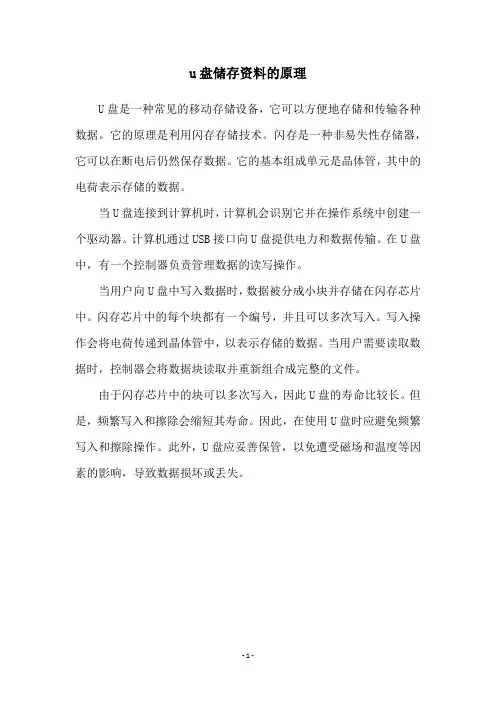
u盘储存资料的原理
U盘是一种常见的移动存储设备,它可以方便地存储和传输各种数据。
它的原理是利用闪存存储技术。
闪存是一种非易失性存储器,它可以在断电后仍然保存数据。
它的基本组成单元是晶体管,其中的电荷表示存储的数据。
当U盘连接到计算机时,计算机会识别它并在操作系统中创建一个驱动器。
计算机通过USB接口向U盘提供电力和数据传输。
在U盘中,有一个控制器负责管理数据的读写操作。
当用户向U盘中写入数据时,数据被分成小块并存储在闪存芯片中。
闪存芯片中的每个块都有一个编号,并且可以多次写入。
写入操作会将电荷传递到晶体管中,以表示存储的数据。
当用户需要读取数据时,控制器会将数据块读取并重新组合成完整的文件。
由于闪存芯片中的块可以多次写入,因此U盘的寿命比较长。
但是,频繁写入和擦除会缩短其寿命。
因此,在使用U盘时应避免频繁写入和擦除操作。
此外,U盘应妥善保管,以免遭受磁场和温度等因素的影响,导致数据损坏或丢失。
- 1 -。
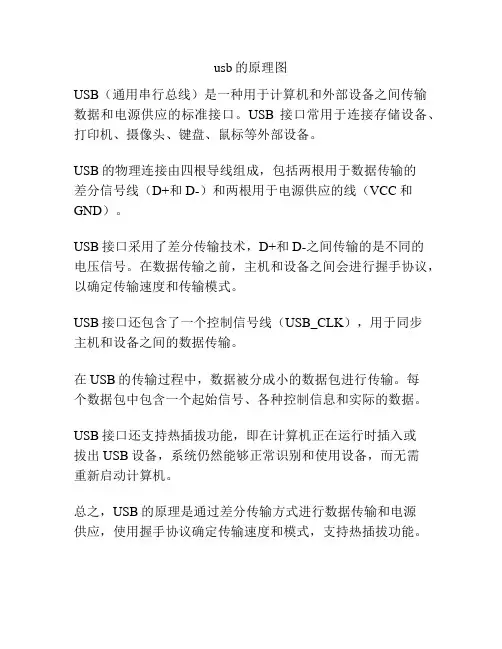
usb的原理图
USB(通用串行总线)是一种用于计算机和外部设备之间传输数据和电源供应的标准接口。
USB接口常用于连接存储设备、打印机、摄像头、键盘、鼠标等外部设备。
USB的物理连接由四根导线组成,包括两根用于数据传输的
差分信号线(D+和D-)和两根用于电源供应的线(VCC和GND)。
USB接口采用了差分传输技术,D+和D-之间传输的是不同的
电压信号。
在数据传输之前,主机和设备之间会进行握手协议,以确定传输速度和传输模式。
USB接口还包含了一个控制信号线(USB_CLK),用于同步
主机和设备之间的数据传输。
在USB的传输过程中,数据被分成小的数据包进行传输。
每
个数据包中包含一个起始信号、各种控制信息和实际的数据。
USB接口还支持热插拔功能,即在计算机正在运行时插入或
拔出USB设备,系统仍然能够正常识别和使用设备,而无需
重新启动计算机。
总之,USB的原理是通过差分传输方式进行数据传输和电源
供应,使用握手协议确定传输速度和模式,支持热插拔功能。
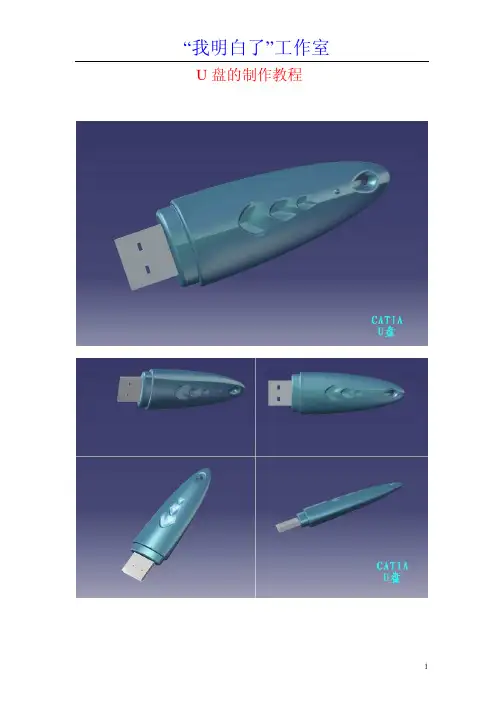
U盘的制作教程U盘的制作关于在于它的鱼鳞状的造型,这里也是着重介绍U盘主体的制作方法。
1. 在基准平面上画一个椭圆,再取其一半。
2. 用求交命令做出图示交点。
3. 在与其垂直的基准平面上画一个上述椭圆垂直的椭圆。
注意椭圆的象限点要与求交点重合。
4. 在过2椭圆线的4个端点的基准平面上做一个过4点的椭圆。
5. 如图所示,分割椭圆,并保留2侧。
6. 如图所示,选择3条截面线和一条轨迹线,用做出主体外壳。
7. 在基准平面上做一个椭圆线。
8. 同理,再上述基准平面上做一圆。
9. 拉深椭圆。
10. 将主体外壳和拉深椭圆做剪切。
11.另一侧同理作拉深和剪切。
11. 分两次作出2条轨迹线,注意交点要定义在特定的线上。
12. 分别选择椭圆的剪切边线和中间草会圆作为截面,2条轨迹线为轨迹做出图示曲面。
13. 合并曲面14. 倒圆角。
15. 在基准平面上做图是曲线。
16. 分别抽取这3条曲线。
17. 将3条抽取的线分别投影到曲面的一侧。
18. 用求交命令做出投影曲线与纵向的基准平面的交点。
19. 在下图的基准平面上绘制线条。
再上图所示的基准面上做出线条20. 过上述直线和交点作桥接曲线。
21. 同理作另外2处桥接曲线22. 同桥接曲线作连接,如下图示。
23. 同理作另一处。
24. 同15步,作图示曲线,然后投影,求交点。
25. 用上述交点和已做桥接曲线作一条桥接曲线。
26. 分别过4条投影曲线的同侧端点作连接曲线。
27. 合并4条曲线28. 拉深合并曲线并作剪切。
29. 抽取2条绿色线30. 用黑色线作剪刀,剪绿线,保留2侧。
另一侧同理。
31. 合并2条桥接曲线32. 分别选取截面线和轨迹线,图示很清楚。
实际上熟悉“我明白了“工作室教程的朋友应该知道,这又是一个渐消面的画法。
33. 同理,做出另外2处的造型。
34. 这样,一侧的造型已经做出,另一侧利用镜像做出。
35. 合并曲面,填充断面,然后倒圆角。
至此,U盘的主要部分已经做出,余下的比较简单,就坐简单介绍。

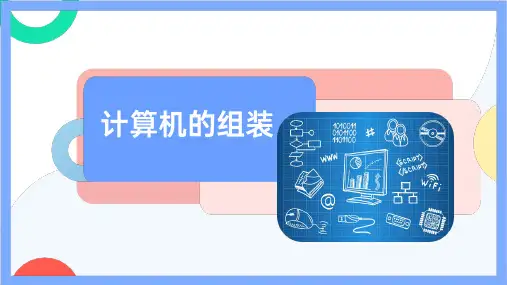
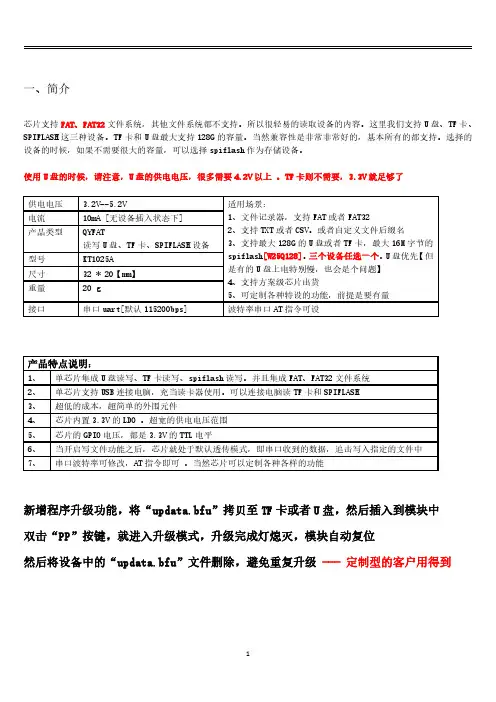
一、简介芯片支持FAT、FAT32文件系统,其他文件系统都不支持。
所以很轻易的读取设备的内容。
这里我们支持U 盘、TF 卡、SPIFLASH 这三种设备。
TF 卡和U 盘最大支持128G 的容量。
当然兼容性是非常非常好的,基本所有的都支持。
选择的设备的时候,如果不需要很大的容量,可以选择spiflash 作为存储设备。
使用U 盘的时候,请注意,U 盘的供电电压,很多需要4.2V 以上。
TF 卡则不需要,3.3V 就足够了供电电压3.2V--5.2V 适用场景:1、文件记录器,支持FAT 或者FAT322、支持TXT 或者CSV。
或者自定义文件后缀名3、支持最大128G 的U 盘或者TF 卡,最大16M 字节的spiflash [W25Q128]。
三个设备任选一个。
U 盘优先【但是有的U 盘上电特别慢,也会是个问题】4、支持方案级芯片出货5、可定制各种特设的功能,前提是要有量电流10mA [无设备插入状态下]产品类型QYFAT 读写U 盘、TF 卡、SPIFLASH 设备型号KT1025A 尺寸32*20【mm】重量20g 接口串口uart[默认115200bps]波特率串口AT 指令可设产品特点说明:1、单芯片集成U 盘读写、TF 卡读写、spiflash 读写。
并且集成FAT、FAT32文件系统2、单芯片支持USB 连接电脑,充当读卡器使用。
可以连接电脑读TF 卡和SPIFLASH 3、超低的成本,超简单的外围元件4、芯片内置3.3V 的LDO 。
超宽的供电电压范围5、芯片的GPIO 电压,都是3.3V 的TTL 电平6、当开启写文件功能之后,芯片就处于默认透传模式,即串口收到的数据,追击写入指定的文件中7、串口波特率可修改,AT 指令即可。
当然芯片可以定制各种各样的功能新增程序升级功能,将“updata.bfu”拷贝至TF 卡或者U 盘,然后插入到模块中双击“PP”按键,就进入升级模式,升级完成灯熄灭,模块自动复位然后将设备中的“updata.bfu”文件删除,避免重复升级---定制型的客户用得到二、详细说明2.0硬件说明1、Microusb接口,只能供电。
u盘储存资料的原理
U盘是一种常见的储存设备,它通过闪存存储芯片来实现数据的储存和读取。
闪存存储芯片是一种非易失性存储器件,与传统机械硬盘不同,它不需要机械部件来读取和固定储存数据。
这种技术的优势在于它能够更快地读取和写入数据,而且也更为耐用和可靠。
U盘的存储原理是在闪存存储芯片中使用许多小的存储单元来存储数据。
每个存储单元都有一个门电极和一个源电极,它们之间的电荷存储了数据。
每个存储单元的电荷状态可以通过在门电极和源电极之间施加电压来读取或写入。
在U盘中,存储单元被组织成许多扇区,每个扇区都有一个地址。
U盘控制器可以根据扇区地址来读取或写入数据。
控制器还管理着U 盘的文件系统,它负责监控U盘中的文件和目录,并将它们组织成适合计算机使用的格式。
U盘的读取速度和写入速度取决于许多因素,包括存储芯片的性能和U盘的接口速度。
如果存储芯片的性能好,速度就会更快。
而如果U盘的接口速度越高,数据传输速度也会越快。
总之,U盘是一种非常方便的储存设备,它通过闪存存储芯片来实现数据的储存和读取。
了解U盘的储存原理可以更好地理解它的工作原理,也有助于我们更好地使用它。
- 1 -。
U盘基本工作原理
U盘是一种便携式的存储设备,它具有小型、轻便、低功耗、可随意
携带和高容量等特点,可以非常方便地将数据从一台计算机传输到另一台
计算机,在商业、教育和日常生活中有着广泛的应用。
本文将介绍U盘的
基本工作原理。
U盘的主要由称为闪存的NAND闪存芯片,控制器和外壳组成。
其中,NAND闪存芯片是U盘存储数据的核心部分,由封装好的晶片,每一片晶
片对应一个存储块,每块存储容量可达几个兆字节,如此叠加,U盘容量
可达数十个兆字节。
最后的外壳部分用来保护其内部有一层可防止磁场泄漏的铝层,这样
可使U盘里的数据不受外界磁场的影响,保障安全;此外,外壳部分可提
供U盘的外观,不同U盘的外观可以由不同的材料、颜色和形状来表示,
满足用户的不同需求。
当U盘插入到电脑的USB口时,USB口通过USB总线将读写信号发送
到控制器上,控制器根据信号指令对NAND闪存芯片进行读写操作,将数
据传输到电脑上,实现文件的读写传输。
教你制作一个OS X 10.9 Mavericks 安装U盘现在苹果已经放出了OS X 10.9 Mavericks第一个开发者预览版,从Mac App Store中获得的安装程序,可以在10.8的系统中直接进行升级,原有文件都会保留。
但是要想制作成一个10.9的安装U盘,那么可就没有之前10.7和10.8那么简单了,这次苹果不让人直接制作那么简单了。
当然,我们可以通过一些稍微复杂点的方法来解决这个问题,按照下面的图文步骤,不会让人觉得太难:前提:在Mac OS X系统下进行操作,需要一个至少8GB的U盘1、过程中我们需要访问一些隐藏文件,所以先通过终端命令让系统中的隐藏文件现身,打开系统自带的【终端】(Spotlight搜索可找到)程序,输入如下代码并回车:1.defaults write com.apple.Finder AppleShowAllFiles YES复制代码之后再输入下面的代码并回车1.killall Finder复制代码这样系统中的隐藏文件就都现身了,别担心,一切完成后我们会再将其隐藏2、从Mac App Store下载OS X 10.9的安装文件,目前仅对开发者开放,你也可以选择从朋友那里拷贝,或者在其他方式进行下载。
3、从Mac App Store中下载的,我们可以在“应用程序”文件夹中找到【安装 OS X 10.9 Developer 预览版.app】这个文件,以后的其他测试版,以及正式版,还有从其他地方下载的朋友也请找到类似的文件。
找到后,右键点击该文件,选择“显示包内容”4、之后在打开的Contents文件夹中,找到SharedSupport文件夹,打开会发现我们需要的【InstallESD.dmg】文件如果说10.7和10.8的情况中,可以使用这个文件直接恢复成为U盘了,但是10.9中不可以,我们需要所的是双击解压打开这个【InstallESD.dmg】文件5、这时候我们可以看到打开卷中的隐藏文件【BaseSystem.dmg】6、打开系统自带的【磁盘工具】(Spotlight搜索可找到),将你准备好的U盘插入电脑(里面有东西请提前备份),左侧列表选择U盘,之后右侧的选择“恢复”选项卡,将上面找到的【BaseSystem.dmg】恢复到U盘中,可拖动操作,下面图示很清楚了7、待恢复完成之后,打开恢复好的U盘,按下图图示找到System/Installation 这个文件夹,打开后发现里面有一个名为“Packages”的替身文件,删除它8、将刚才InstallESD卷中根目录下的“Packages”文件夹,整个复制拷贝到U盘中的System/Installation文件夹,下面图示已经很清楚了9、拷贝需要一段时间,拷贝完成后,这个10.9安装U盘就已经制作完成了,插入电脑,重启Mac按住Alt会发下安装U盘,然后就可以安装了(注意,向普通硬盘中安装请提前将其格式化为Mac OS扩展日志式)10、别忘了在你的系统中关闭隐藏文件可见,方法是在【终端】运行defaults write com.apple.finder AppleShowAllFiles NO。
USB下载器V1使用说明书深圳唯创知音电子有限公司Shenzhen Waytronic Electronic Co.,Ltd免责申明:深圳唯创知音电子有限公司申明;说明书以官网资料为准,如若资料内容有更新,不会一一进行通知。
如若使用IC时导致侵犯到第三方专利或其他权利,不承担任何责任。
如若使用我司IC,在航空卫星军事设备,人身安全等领域,造成了重大财产损失或生命伤害,甚至生命死亡,我司不承担任何责任。
V1.00版本更新版本号修改说明修改日期V1.00原始版本2022-11-04下载器使用说明一、下载器适用范围和功能1.1功能简介USB下载器V1.00是唯创知音设计的一款带模拟U盘功能的下载器,连接电脑可支持拷贝文件,可直接拖拽文件进行拷贝,支持下载更新WT588F系列的语音数据。
1.2适用范围USB下载器V1.00适用于WT588F系列、WT588E02B、WTN6040F的语音bin更换,以及WT588F系列的程序功能更换。
以上功能都是需要配合对应标准主控使用的,需要以上功能时请跟我们业务沟通;二、下载器操作说明(1)获取程序功能bin文件:通过网站或业务获取不同控制方式的程序功能bin文件。
制作语音bin文件:登陆网页上位机网址后,加载要播放的语音文件或使用文字转换音频功能加载语音后制作语音bin文件。
WT588网页制作客户登录网址::8443。
语音bin文件制作步骤可参考《WT588F网页上位机操作说明2020-8-31》或视频解说,可联系业务员提供。
(2)存放程序功能bin文件/语音bin文件:通过USB连接电脑,会出现一个盘符(第一次使用需格式化),将需要的文件存入盘符中,程序功能bin文件名称格式需为WTSDKXXX的bin文件(以WTSDK开头,后面可自定义);WT588F芯片语音bin文件名称格式需为WT588FXXX(以WT588F开头,后面可自行定义);WT588E芯片语音bin文件名称格式需为WT588EXXX(以WT588E开头,后面可自行定义);WTN6040F芯片语音bin文件名称格式需为WTN6FXXX(以WTN6F开头,后面可自行定义)。